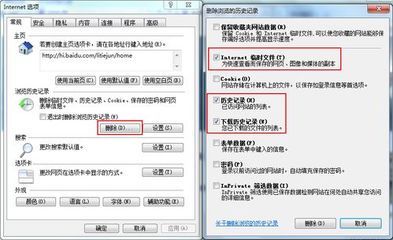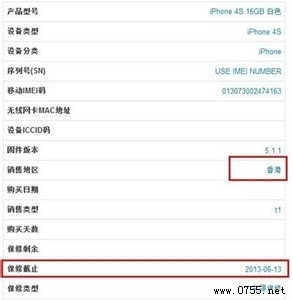在使用Windows系统的时候,我们经常遇到一些文件或者是程序无法将其删除,这些无法删除的
程序大多是插件或者是病毒,有些也有可能是正在运行中,那么有什么办法可以将这些顽固程序
和文件删除呢,接着往下看吧,让我们一起学习怎样删除这些顽固程序和文件吧。
怎样删除顽固的程序和文件 精——第一种方法:怎样删除顽固的程序和文件 精 1、
第一种方法:这里比如C盘下有个名为123的文件夹,我们使用键盘上的Del键删除不了的话,那我们可以使用系统自带的命令进行删除!打开开始菜单,选择运行选项,输入CMD命令打开命令提示符窗口,然后在命令提示符下删除,如图所示:
怎样删除顽固的程序和文件 精 2、
在命令提示符窗口中输入删除文件的命令Del,这里我们要删除的是C盘根目录下的123文件夹,所以使用的方法是del c:123 输入命令之后并回车,如图所示:
怎样删除顽固的程序和文件 精 3、
输入命令之后回车问你是否确认,我们要删除该文件夹,然后选择Y确认删除了,如果你不想删除了就输入N并回车,这里输入Y之后并回车,如图所示:
怎样删除顽固的程序和文件 精 4、
输入Y之后按回车就可以直接将123文件夹里面的文件都删除了,这里需要注意的是,这个命令不会删除123文件夹,只是将123文件夹里面的文件进行删除。
怎样删除顽固的程序和文件 精 5、
Del命令还有其他更多的选项,如果你想了解更多的使用方法,就在命令提示符下输入Del /? 然后回车,这样就可以查询了。
怎样删除顽固的程序和文件 精——第二种方法:怎样删除顽固的程序和文件 精 1、
第二种方法:上面这个Del命令只是将123文件夹里面的文件进行删除而已,那有没有把整个文件夹全部删除的命令呢,答案是肯定有,我们可以在命令提示符下输入Rmdir命令,如果要删除C盘下整个123文件夹的命令应该是:Rmdir c:123,然后并回车,要注意的是这命令不会提示你是否删除,所以谨慎使用,如图所示:
怎样删除顽固的程序和文件 精_删除文件
怎样删除顽固的程序和文件 精——第三种方法:怎样删除顽固的程序和文件 精 1、
第三种方法:比如你的C盘根目录存在一个1.exe的程序文件删除不了,我们可以利用记事本来删除顽固程序的方法,依次打开开始菜单,选择程序,然后选择附件,接着再选择记事本选项,然后打开记事本,如图所示:
怎样删除顽固的程序和文件 精 2、
打开之后选择菜单栏上的文件,在下拉列表中选择另存为,如图所示:
怎样删除顽固的程序和文件 精 3、
浏览到C盘根目录下,就是删除不了的文件的位置,将文件名和扩展改为和删除不了的文件同名,如:1.exe,然后单击保存按钮,如图所示:
怎样删除顽固的程序和文件 精_删除文件
怎样删除顽固的程序和文件 精 4、
更改为同样的名称并单击保存按钮,会弹出文件已经存在,问你是否替换他,我们当然要选择替换掉他了,病毒不替换要留着干嘛,如图所示窗口:
怎样删除顽固的程序和文件 精 5、
单击是按钮即可。这样就完成了顽固病毒的替换。
怎样删除顽固的程序和文件 精——第四种方法:怎样删除顽固的程序和文件 精 1、
第四种方法:更改文件的扩展名来实现顽固程序和文件的删除方法,选择顽固文件,然后右键单击,选择重命名选项,如图所示:
怎样删除顽固的程序和文件 精 2、

我们将文件的扩展名改了文本格式或者图片格式的扩展名都可以,这里改成图片格式,改格式会弹出重命名窗口,提示说如果改变文件扩展名,可以会导致文件不可用,确实要更改吗?我们单击是按钮进行更改,如图所示:
怎样删除顽固的程序和文件 精_删除文件
怎样删除顽固的程序和文件 精 3、
然后重新启动计算机,再打开文件所在目录,在对他进行删除即可!
怎样删除顽固的程序和文件 精——第五种方法:怎样删除顽固的程序和文件 精 1、
第五种方法:利用压缩包对顽固程序或文件进行删除,在顽固程序或者文件上面右键,选择WinRAR,然后再选择添加到压缩文件,如图所示:
怎样删除顽固的程序和文件 精 2、
在弹出的压缩文件名参数窗口中,勾选压缩后删除源文件,如图所示:
怎样删除顽固的程序和文件 精 3、
勾选之后再单击确定按钮即可!这样就完成了顽固程序和文件的删除了。
怎样删除顽固的程序和文件 精 4、
当然我们还可以利用第三方软件来帮忙删除,比较360的文件粉碎机等,不过这里我主要介绍的是手工清理顽固程序和文件,不靠第三方软件。
怎样删除顽固的程序和文件 精——注意事项请熟读之后再进行实验,以免误删重要文件给你带来不必要的麻烦。
 爱华网
爱华网